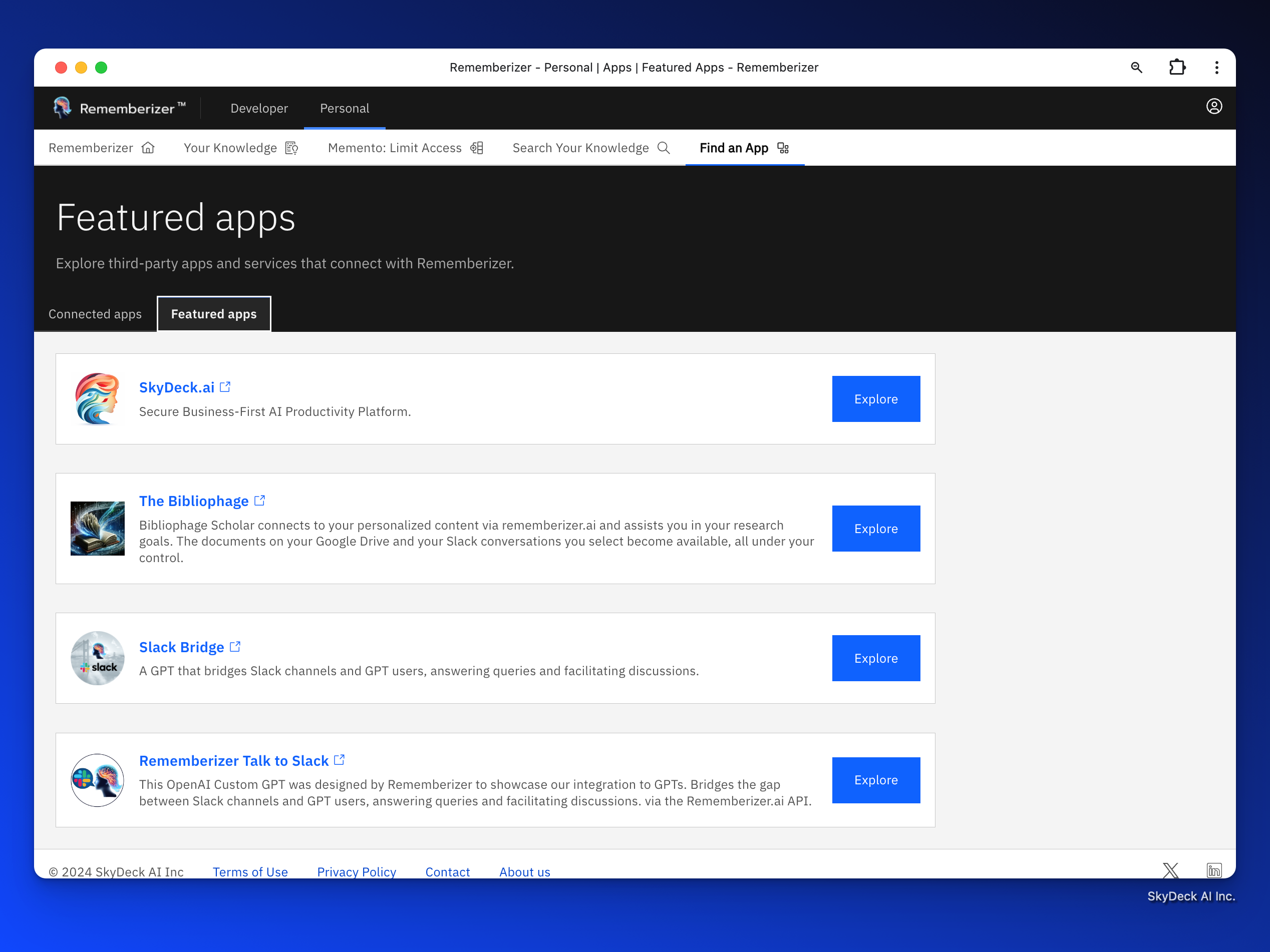💡 تعمل تطبيقات الذكاء الاصطناعي التوليدي مثل GPTs على الرد بناءً على تدريبها، والذي غالبًا ما لا يتضمن سياقك المحدد. للحصول على إجابات ذات صلة، تجد نفسك عالقًا في حلقة من تقديم نفس المعلومات مرارًا وتكرارًا. يساعدك Rememberizer على التحرر من هذه الدورة من خلال دمج مستنداتك ومحادثاتك بسلاسة مع تطبيقات الذكاء الاصطناعي. وهو مجاني لجميع المستخدمين!
مقدمة
مرحبا بكم في Rememberizer. يوفر هذا الدليل walkthrough واضح وموجز لـ Open AI Custom GPT، Rememberizer، والذي قمنا بتصميمه لإبراز إمكانيات Rememberizer لـ GPTs. نحن نتناول دمج واستخدام Rememberizer لتعزيز تجربتك مع الذكاء الاصطناعي من خلال توحيد مصادر المحتوى المختلفة الخاصة بك في معرفة شخصية وديناميكية.
متطلبات:
- حساب OpenAI ChatGPT
- واحد أو أكثر من مخازن المعرفة المدعومة، مثل، Slack، Dropbox، Google Drive أو عميل سطح المكتب MacOS الخاص بنا.
شاهد فيديو الإرشادات هنا أو اقرأ المزيد عن دليل الخطوات أدناه:
1. إعداد الحساب والخطوات الأولى
ابدأ مع GPT المخصص من Open AI لدينا، "Rememberizer"
انقر على الرابط التالي، وسيتم توجيهك إلى Rememberizer GPT في OpenAI GPT Store.
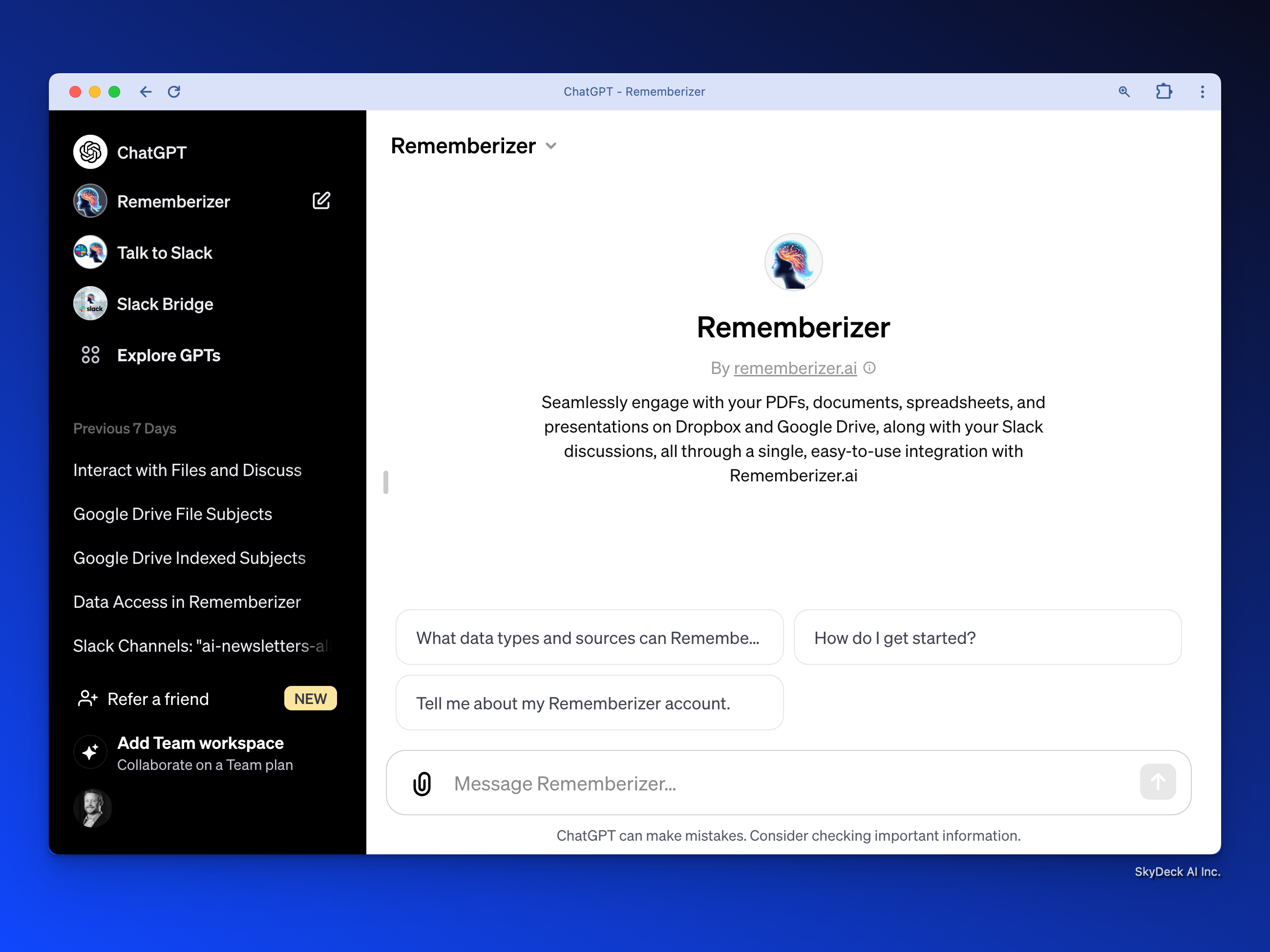
من Rememberizer GPT على متجر GPT، انقر على "أخبرني عن حساب Rememberizer الخاص بي." وسيسمح لك هذا ببدء عملية التسجيل السريعة والسهلة مع Rememberizer.
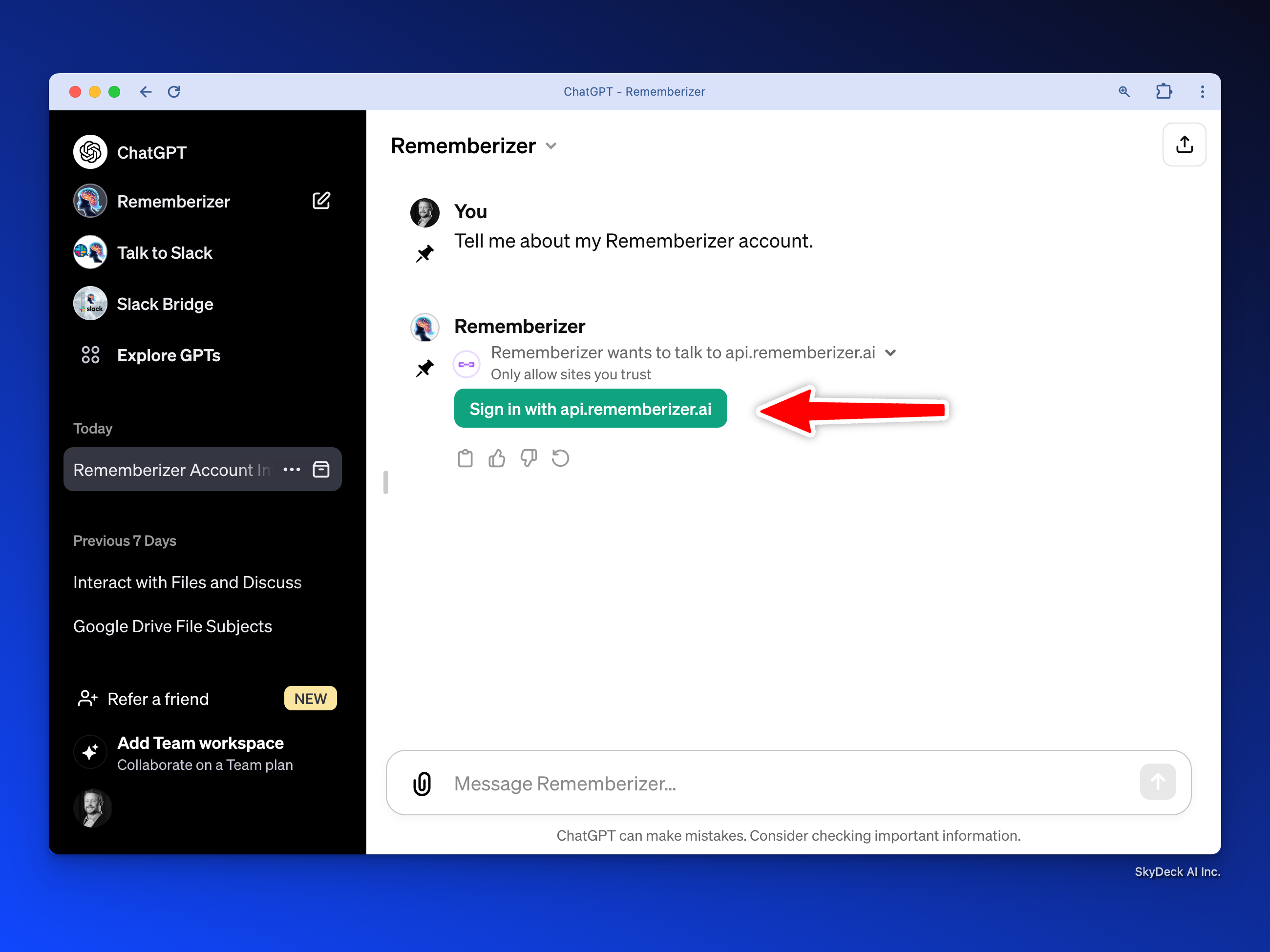
أكمل التسجيل. إذا رأيت شاشة تسجيل الدخول، انقر على خيار "التسجيل"، الذي يبدو مثل "ليس لديك حساب؟ سجل”.
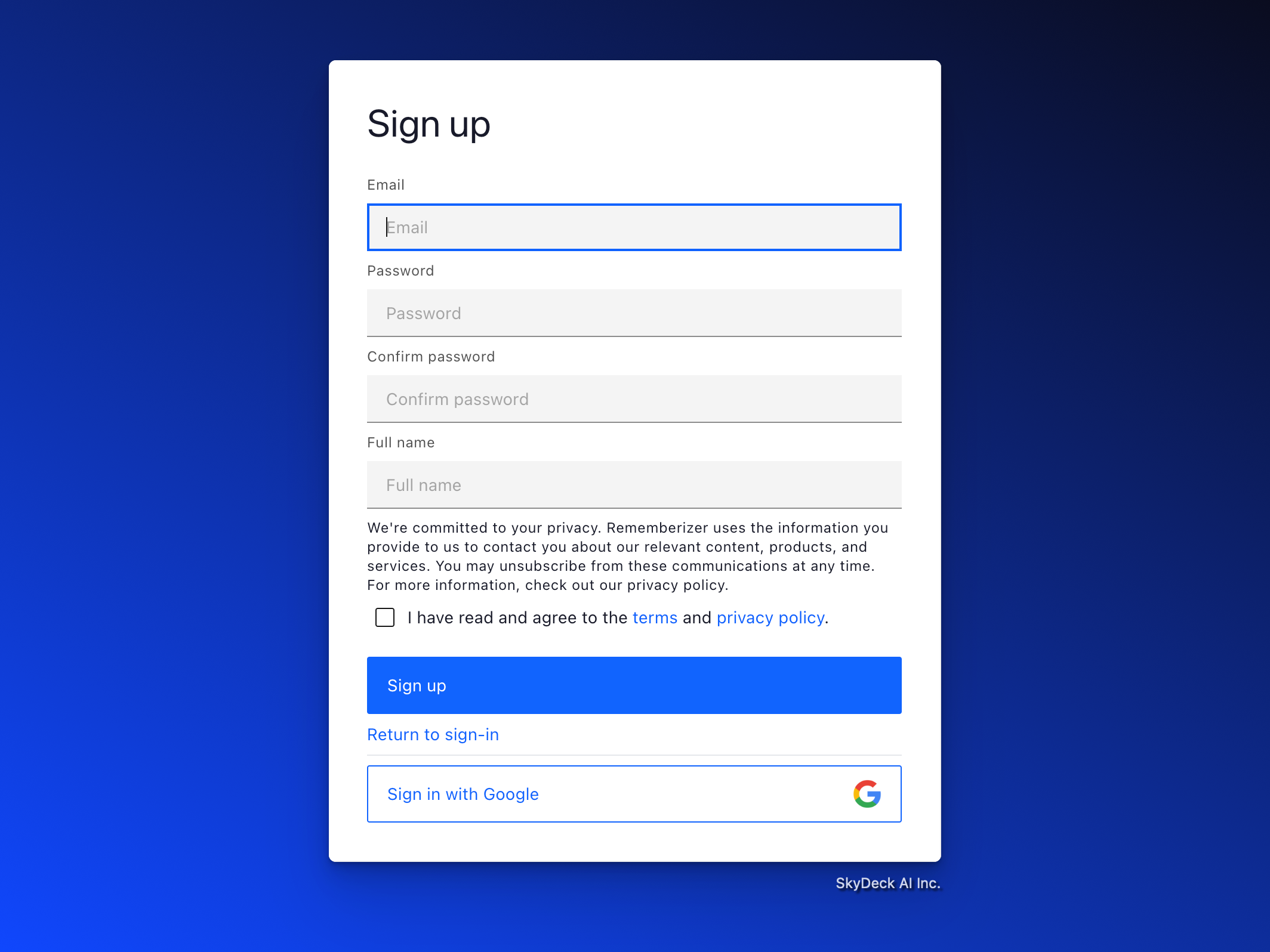
بمجرد تسجيلك بنجاح، سيتم توجيهك إلى تطبيق الويب الخاص بنا Rememberizer.ai.
2. Rememberizer الإعداد
واجهة Rememberizer مصممة لسهولة الاستخدام والكفاءة. هناك دليل بسيط من 3 خطوات للمبتدئين لمساعدتك على البدء.
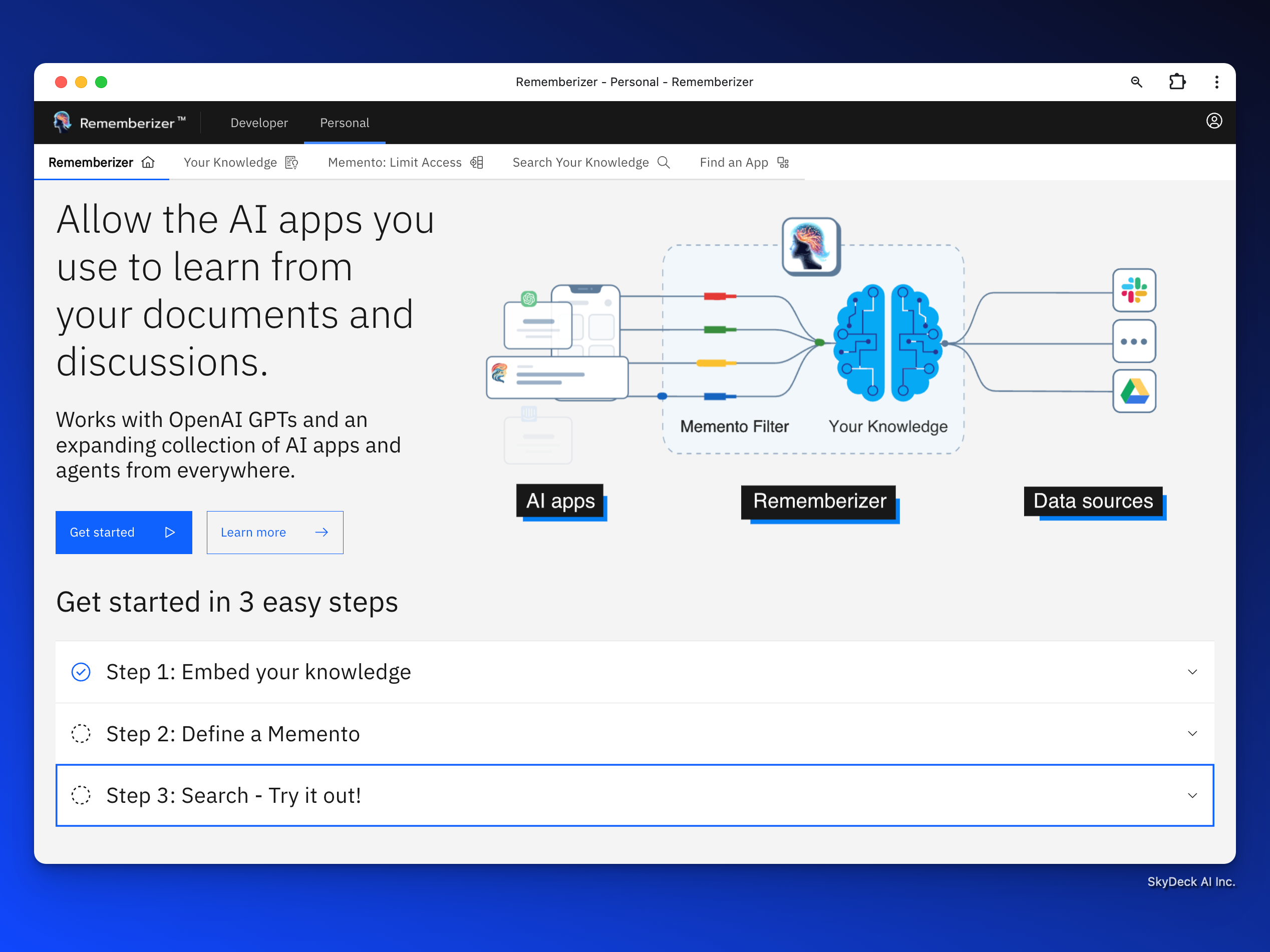
اتبع الخطوات الثلاث، وستكون جاهزًا للانطلاق.
الخطوة الأولى - قم بإدماج معرفتك
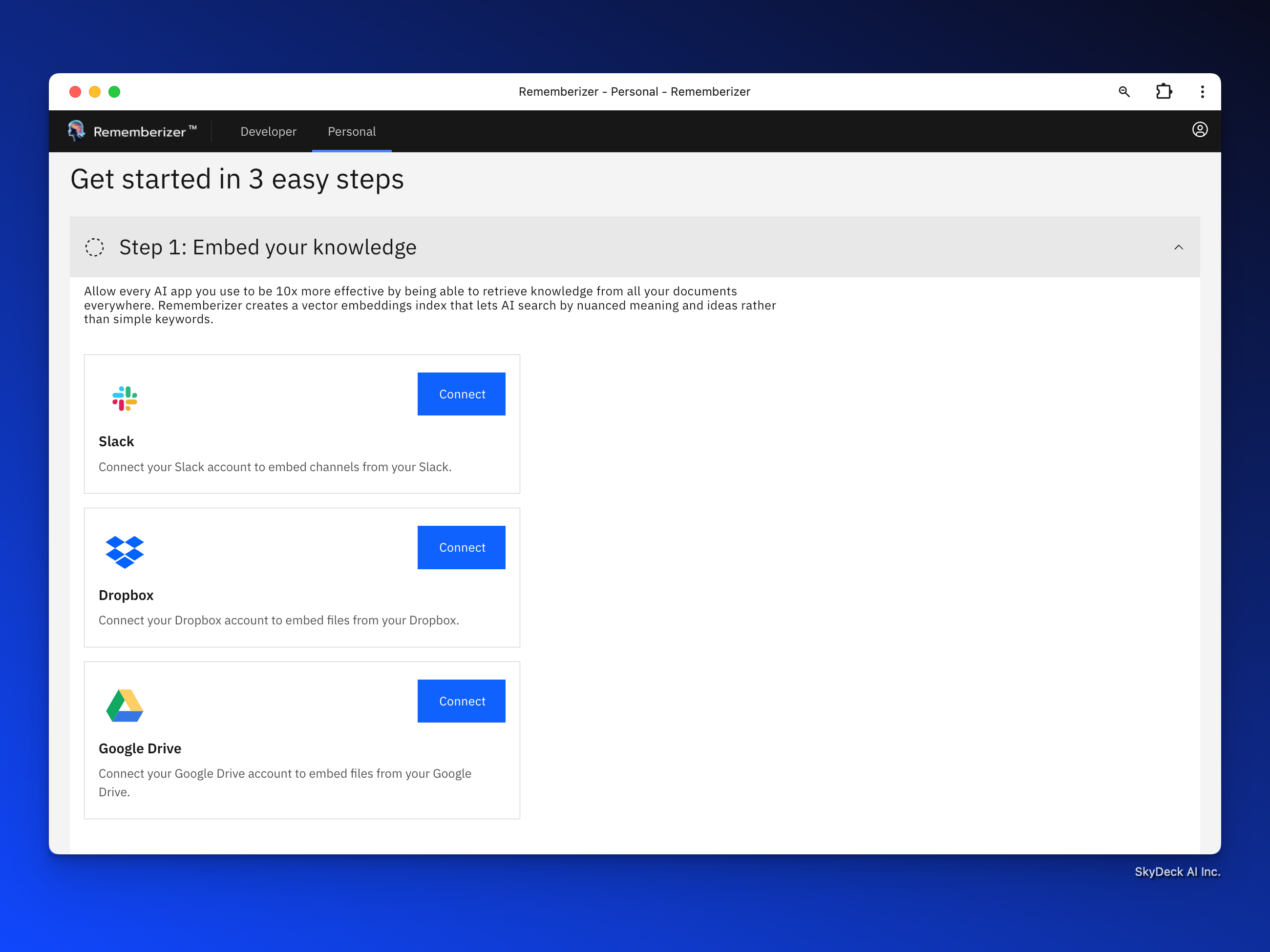
معرفتك: مركز تكامل المحتوى المركزي الخاص بك مع Rememberizer
اختر وفهرس محتواك باستخدام Rememberizer من مصادر متنوعة، بما في ذلك Slack وDropbox وGoogle Drive. قم بربط كل الخدمات التي ترغب في إضافة المحتوى منها واختر المحتوى.
- اتصل بـ Slack:
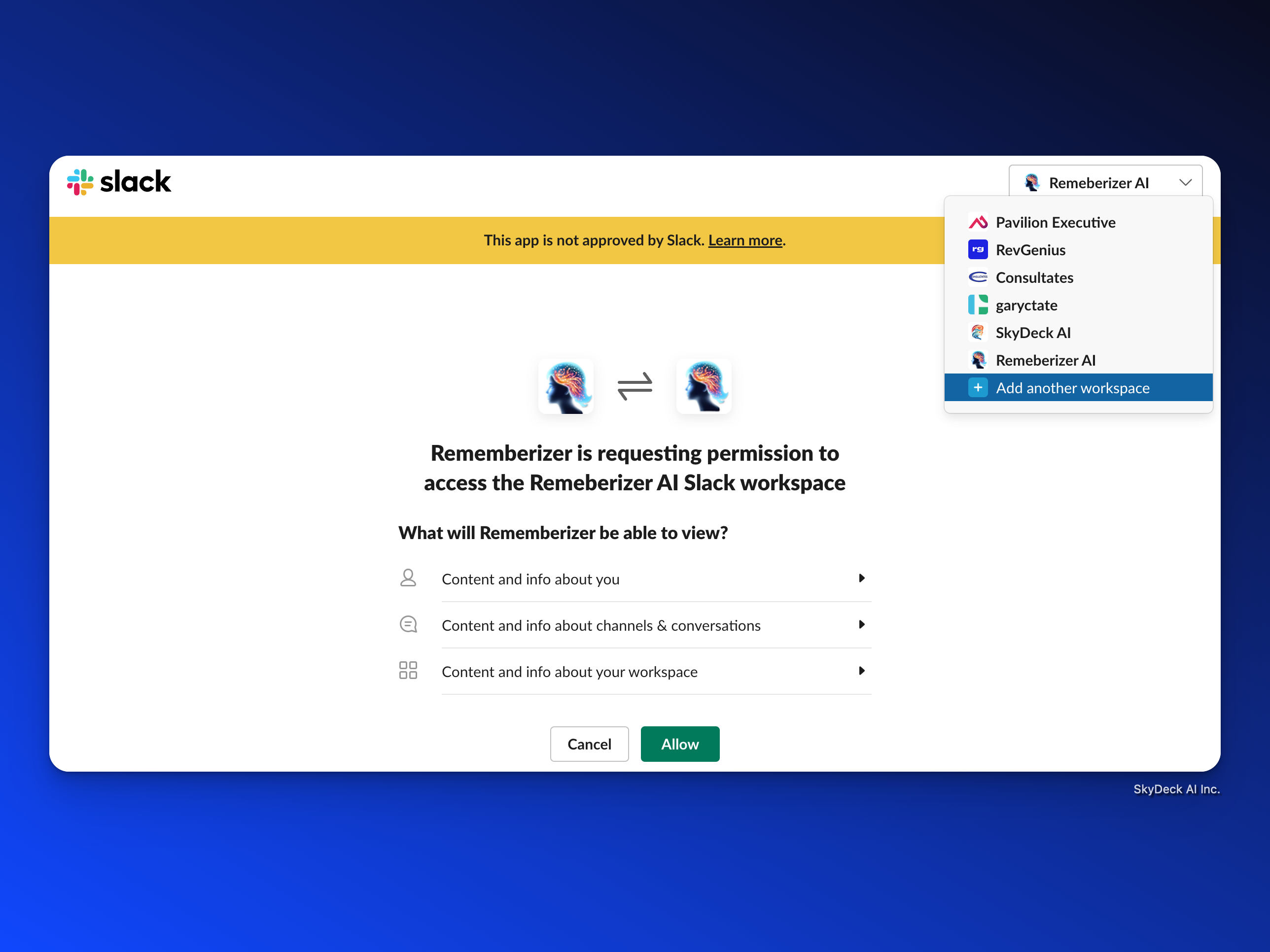
يمكنك تجاهل أي تحذيرات. نحن نعمل حاليًا على الموافقات للتكامل.
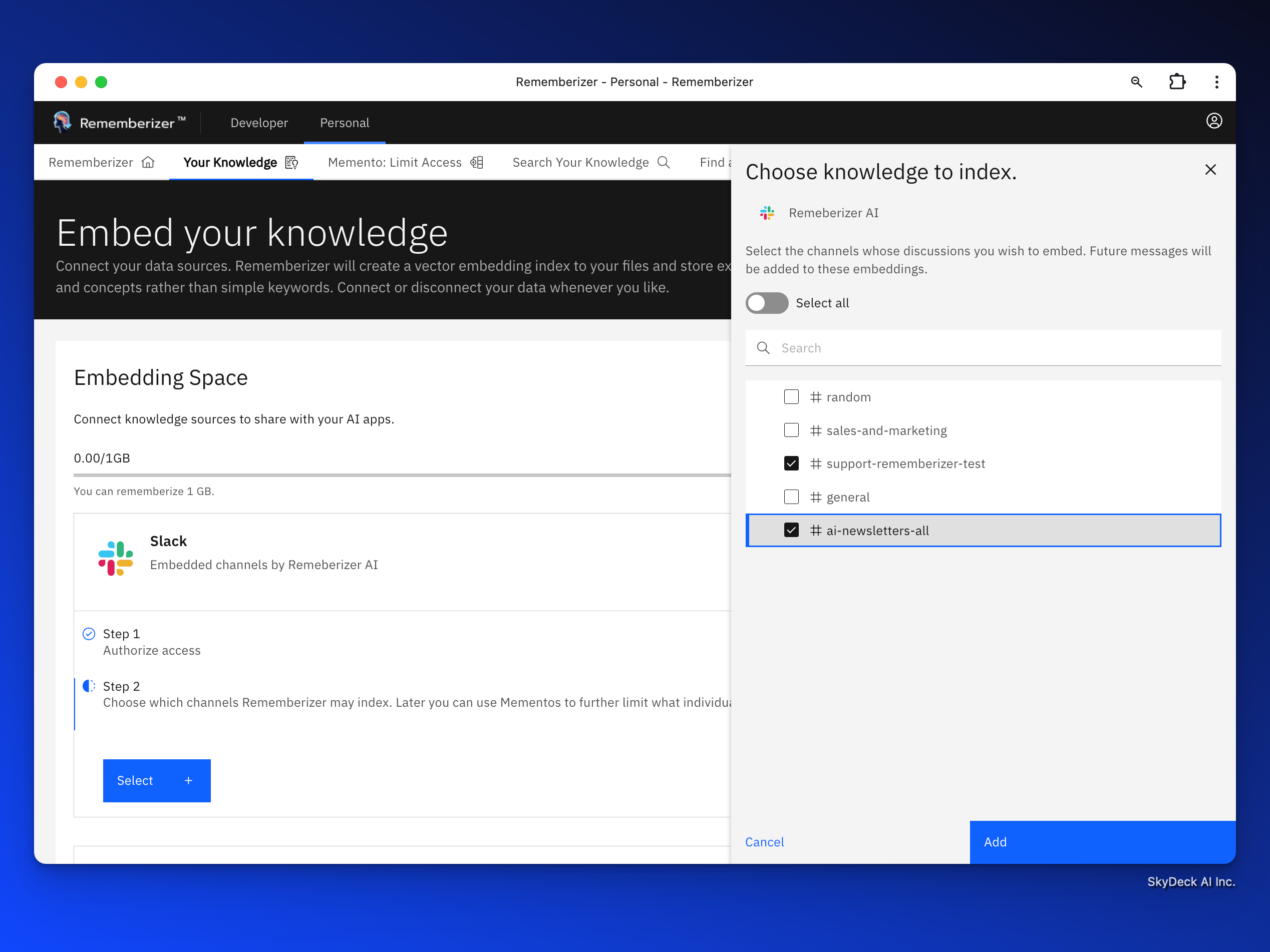
اختر القنوات للتضمين.
- اتصل بدروبوكس:
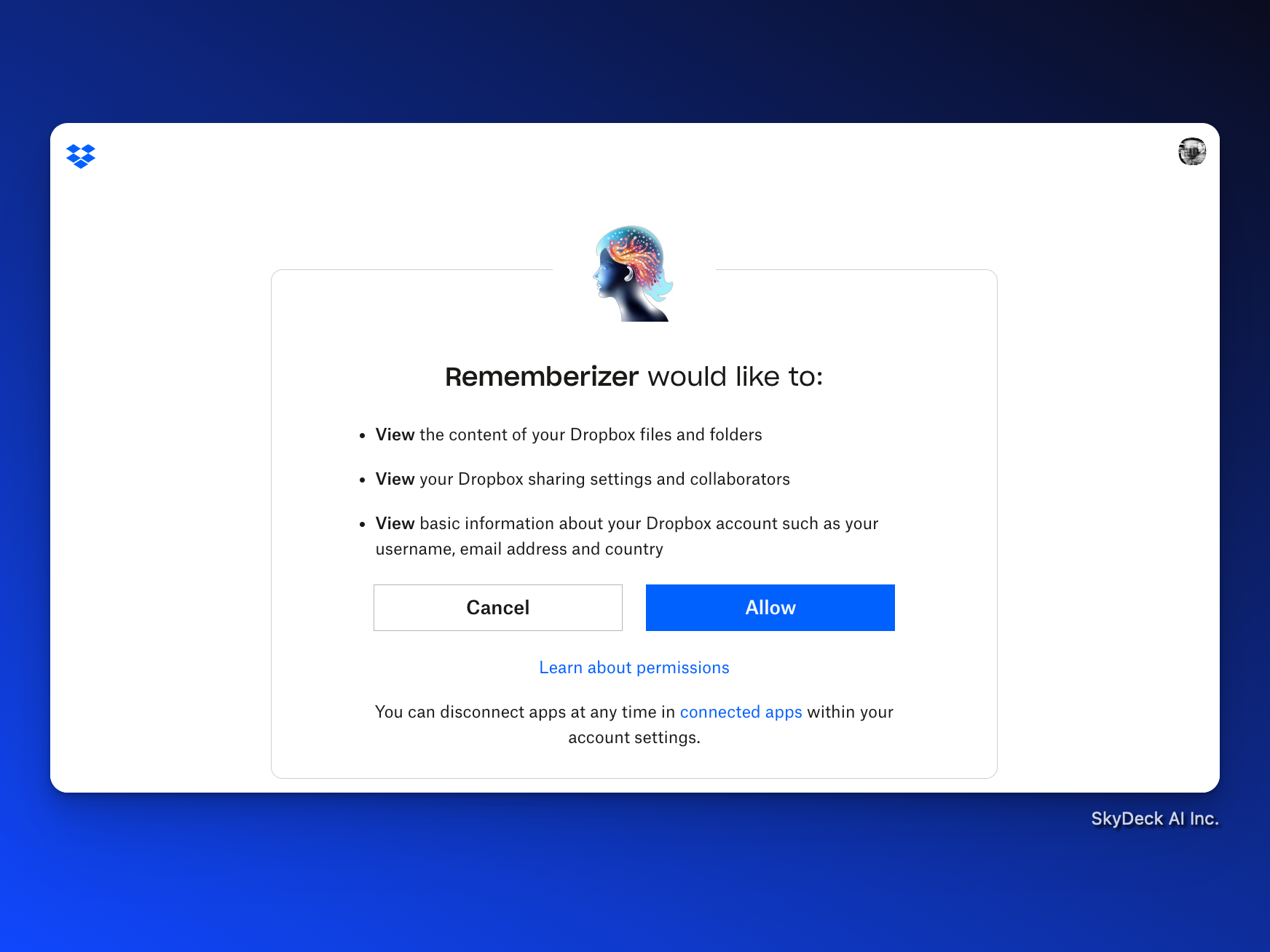
يمكنك تجاهل أي تحذيرات. نحن نعمل حاليًا على الموافقات الخاصة بالتكامل.
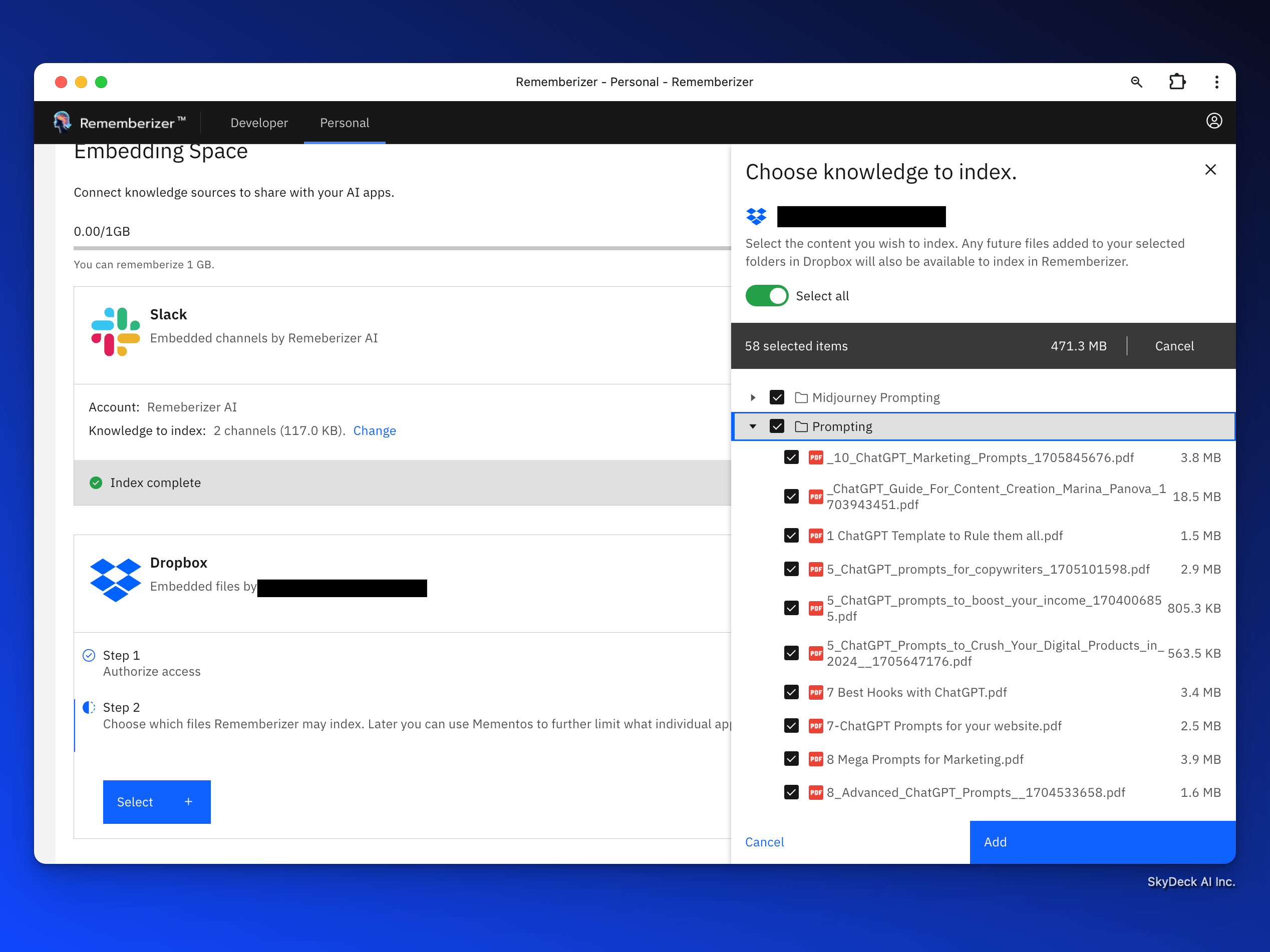
اختر ملفات أو مجلدات DropBox للتضمين.
يمكنك تكرار هذه العملية لـ Google Drive أو أي خدمة مستقبلية ندعمها.
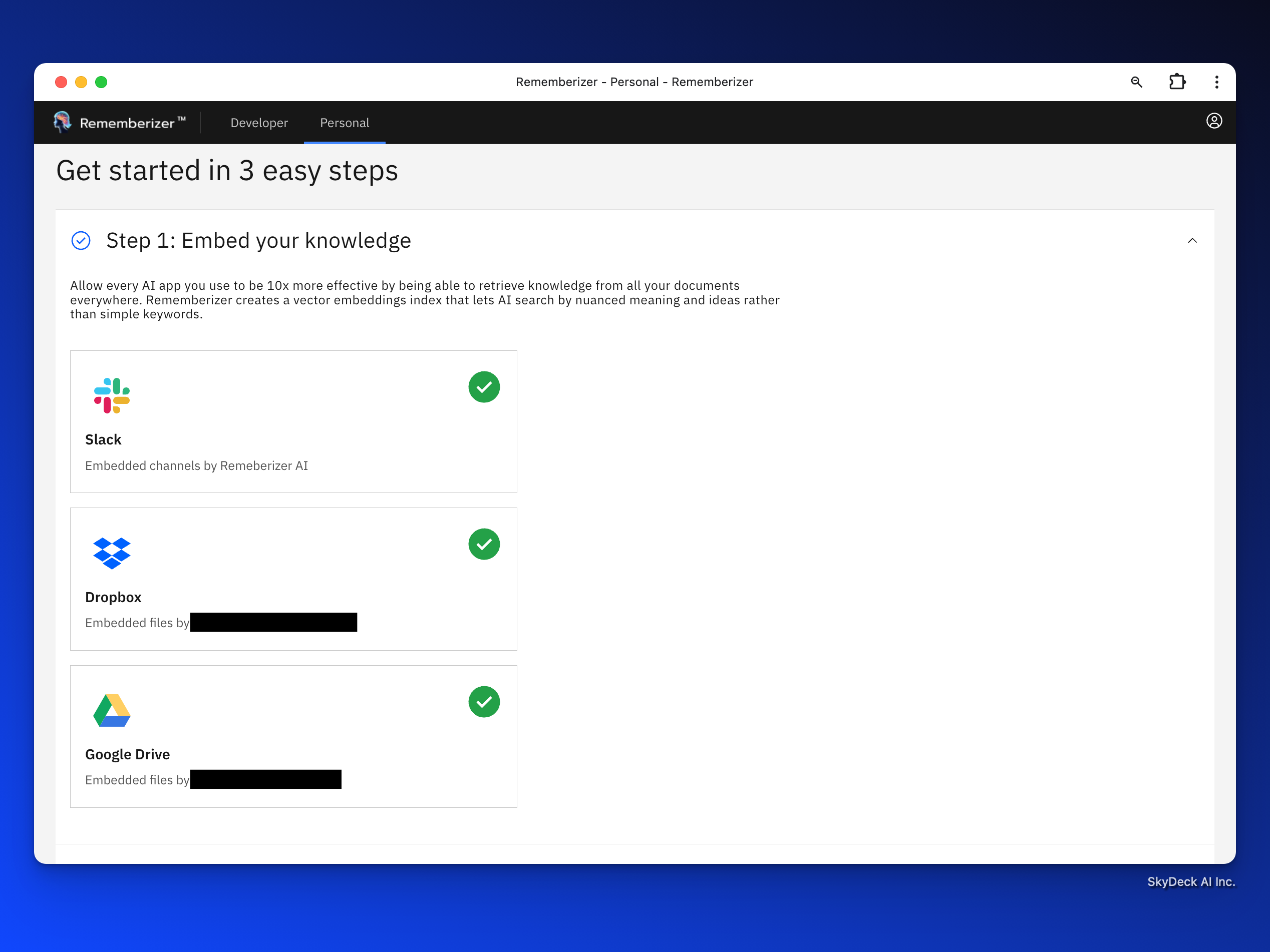
الخطوة الثانية - تحديد ذكرى
مع اتصال جميع مصادر بياناتك وملفاتك ومجلداتك والمحادثات والمحتوى الآخر الآن متصلًا ومفهرسًا - الخطوة التالية هي تحديد المحتوى الذي ترغب في مشاركته مع أي تطبيق. يتم تحقيق ذلك عن طريق Mementos - وهي مجموعات من الملفات والمجلدات والمحادثات من مصادر الاتصال الخاصة بك، تم تجميعها سويًا ومتصلة بالتطبيقات. تشكيل طبقة ثانية من التحكم في الوصول.
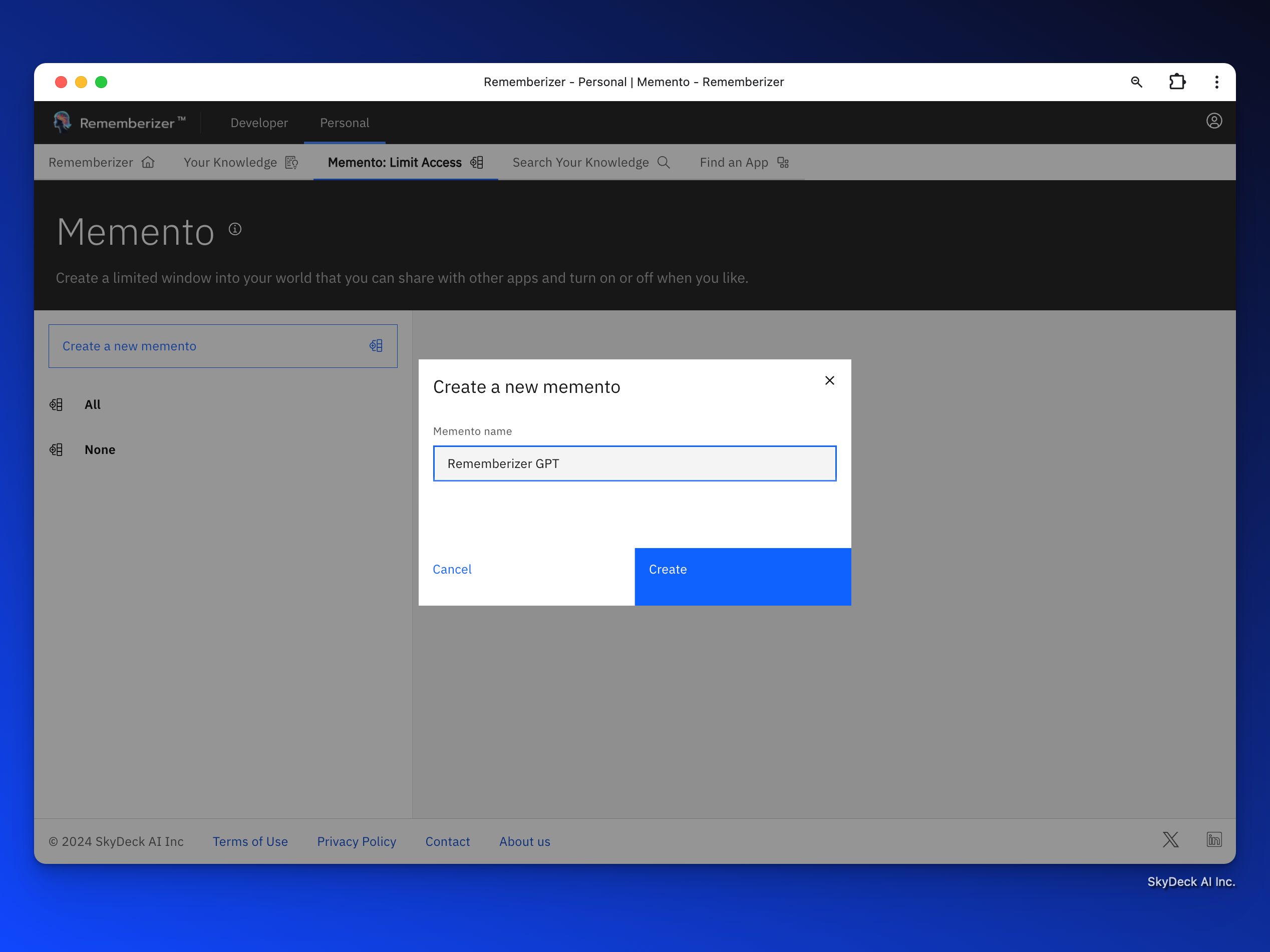
أنشئ الميمنتو.
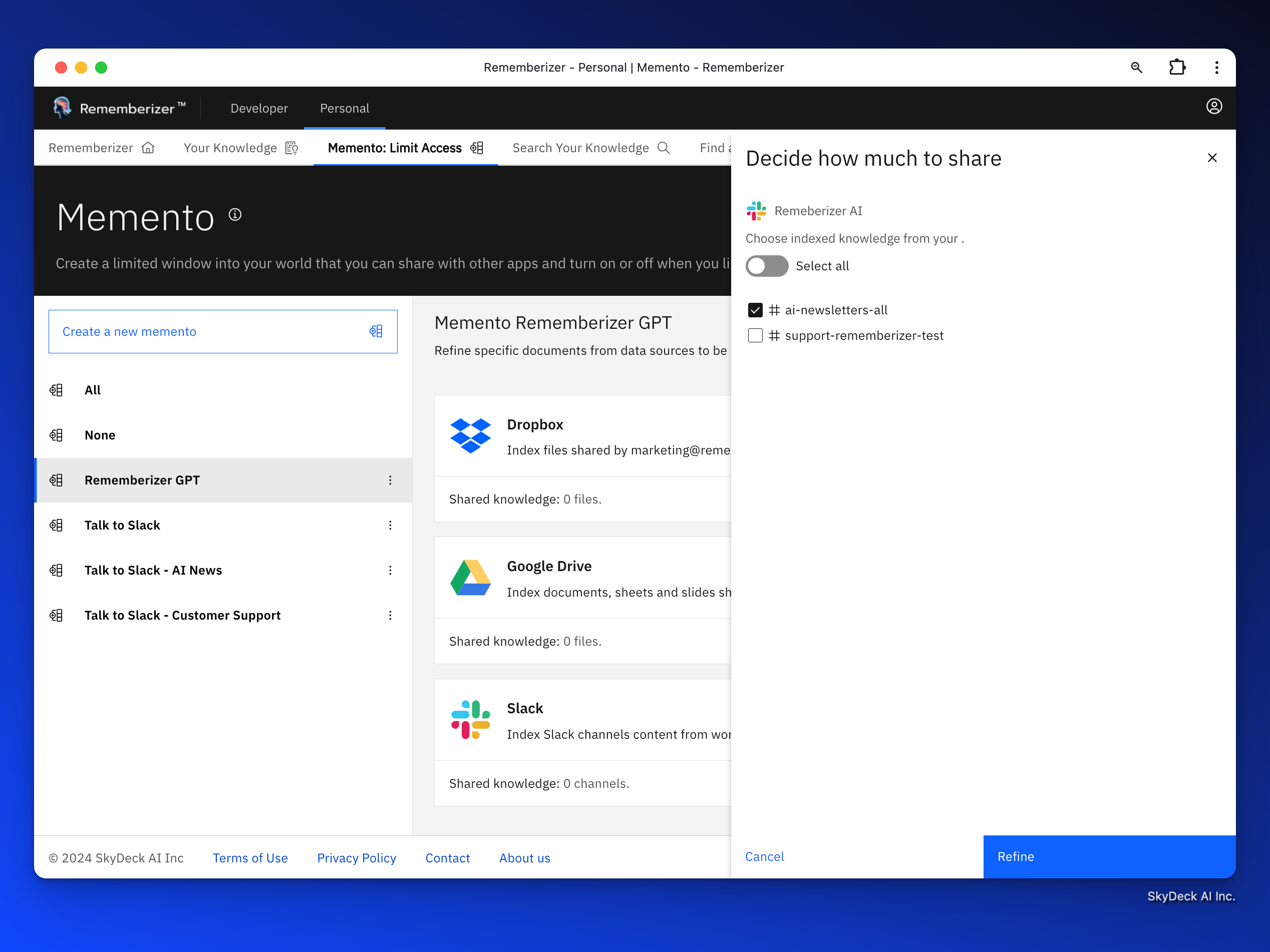
اختر من كل مصدر ما تريد إضافته إلى Memento.
خطوة ثالثة - البحث - جربه الآن!
ابحث في معرفتك: استخدم البحث الدلالي لـ Rememberizer لاختبار ما إذا كانت معرفتك قد تم فهرستها.
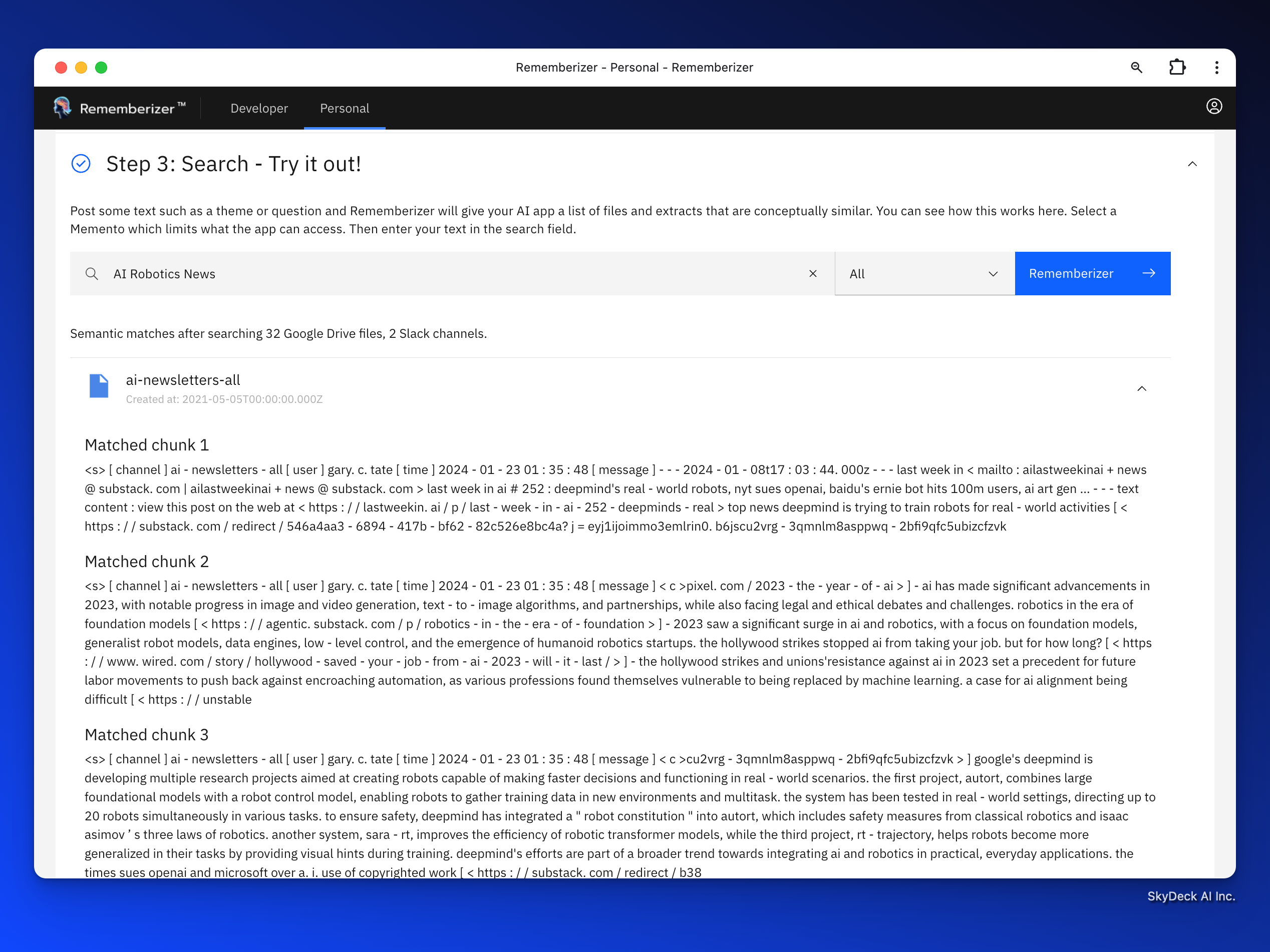
3. قم بتفويض الاتصال بـ Rememberizer GPT
بمجرد الانتهاء من عملية التسجيل، ستعود إلى صفحة التفويض، قم باختيار الميمينتو الذي قمت بإنشائه (أو اختر خيار افتراضي يشمل الجميع أو لا أحد)، وانقر على تفويض.
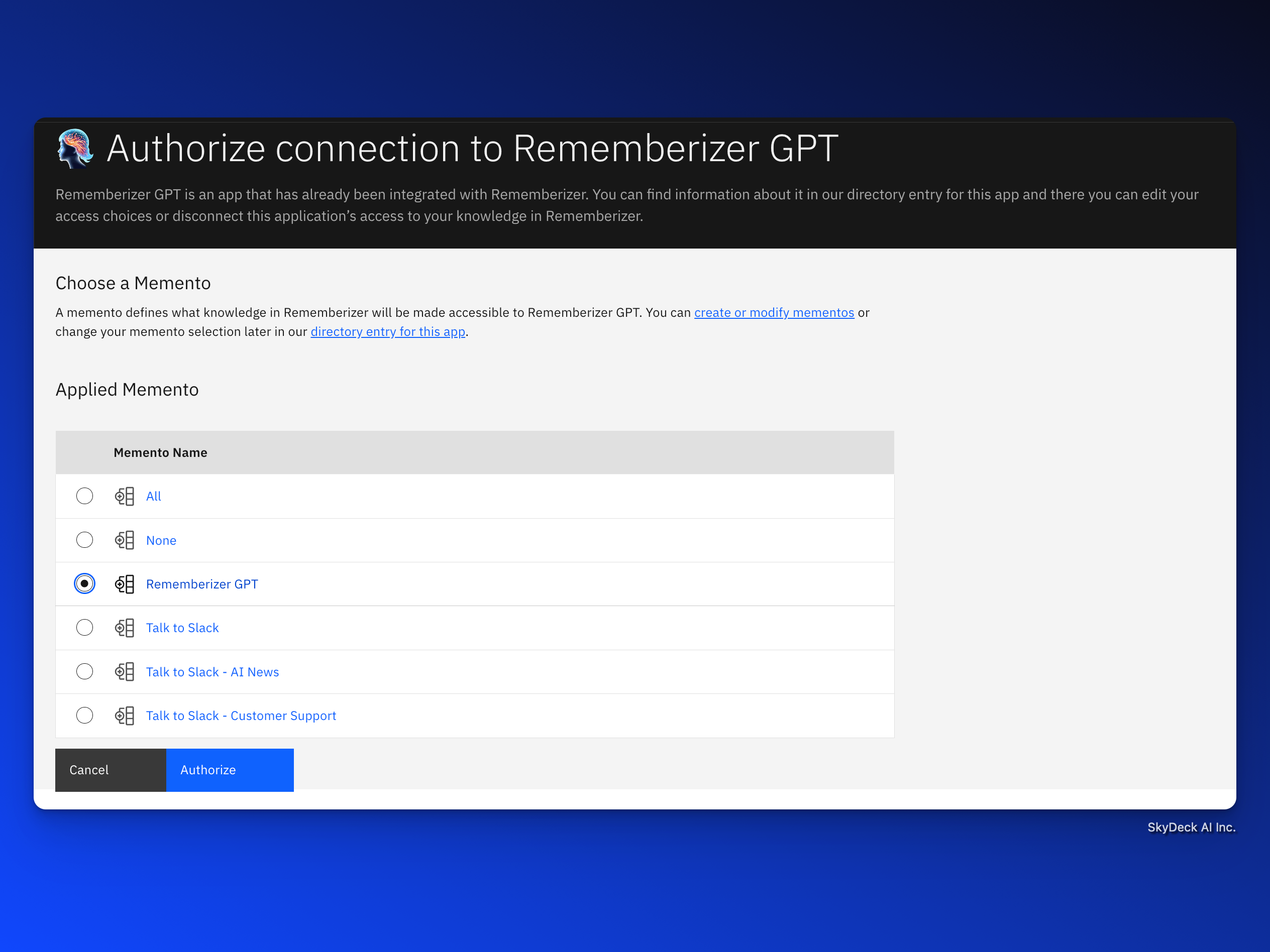
ستتم إعادة توجيهك إلى ChatGPT Rememberizer، حيث سترى رسالة تقول إن التفويض كان ناجحًا. يمكنك الآن السماح لـ Rememberizer باعتباره اتصالًا موثوقًا.
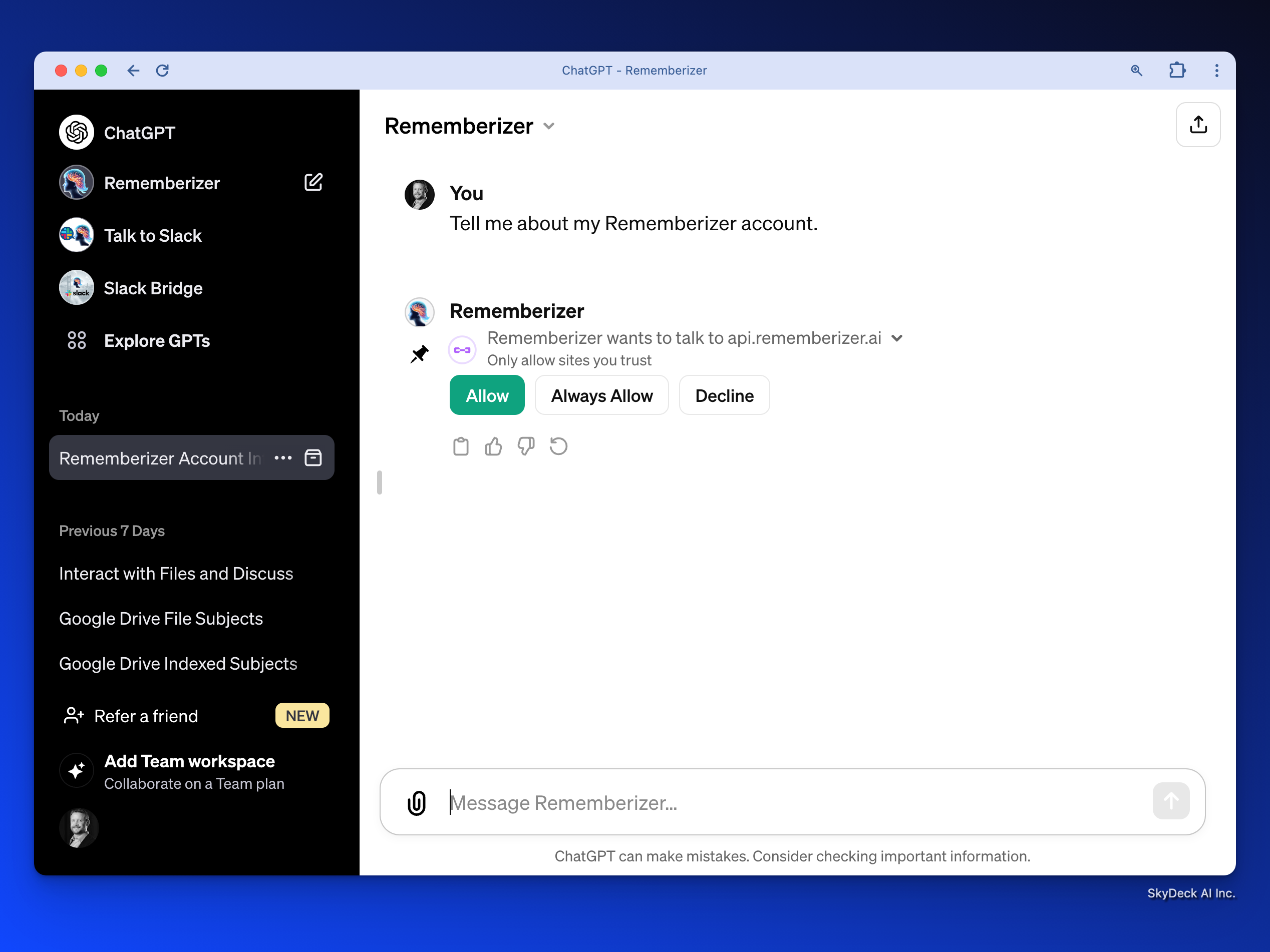
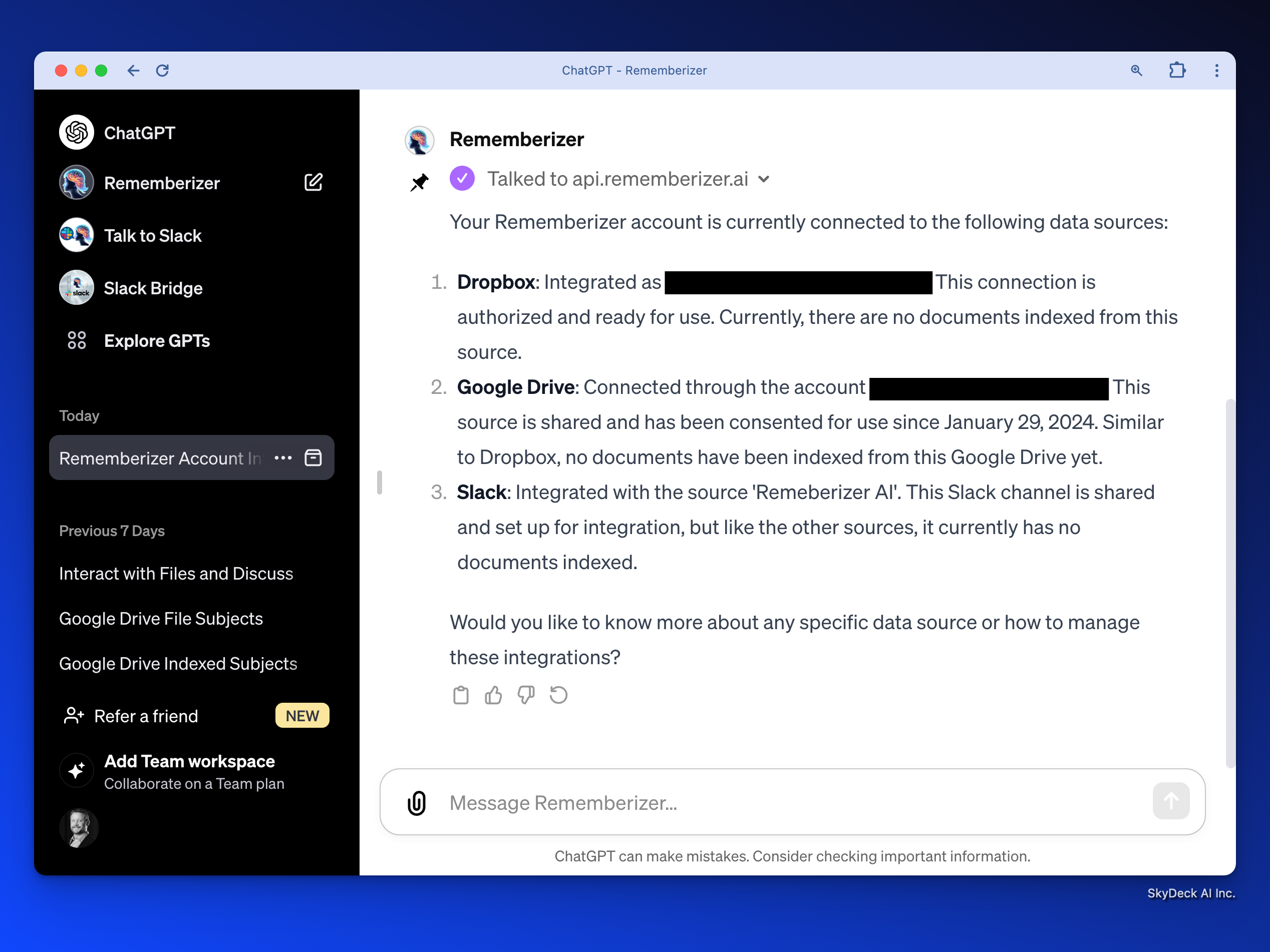
والآن، يمكنك البدء في التحدث مع محتوى قناتك على Slack أو الوثائق على Dropbox أو Google Drive.
المزيد من الموارد
ابحث عن تطبيق: مركزك للعثور على التطبيقات والخدمات التابعة لجهات خارجية المدمجة مع Rememberizer.
تطبيقات متصلة
هنا، ستجد التطبيقات المتصلة الخاصة بك. يمكنك تعديل Memento المستخدم للاتصال بتطبيقاتك المتصلة.
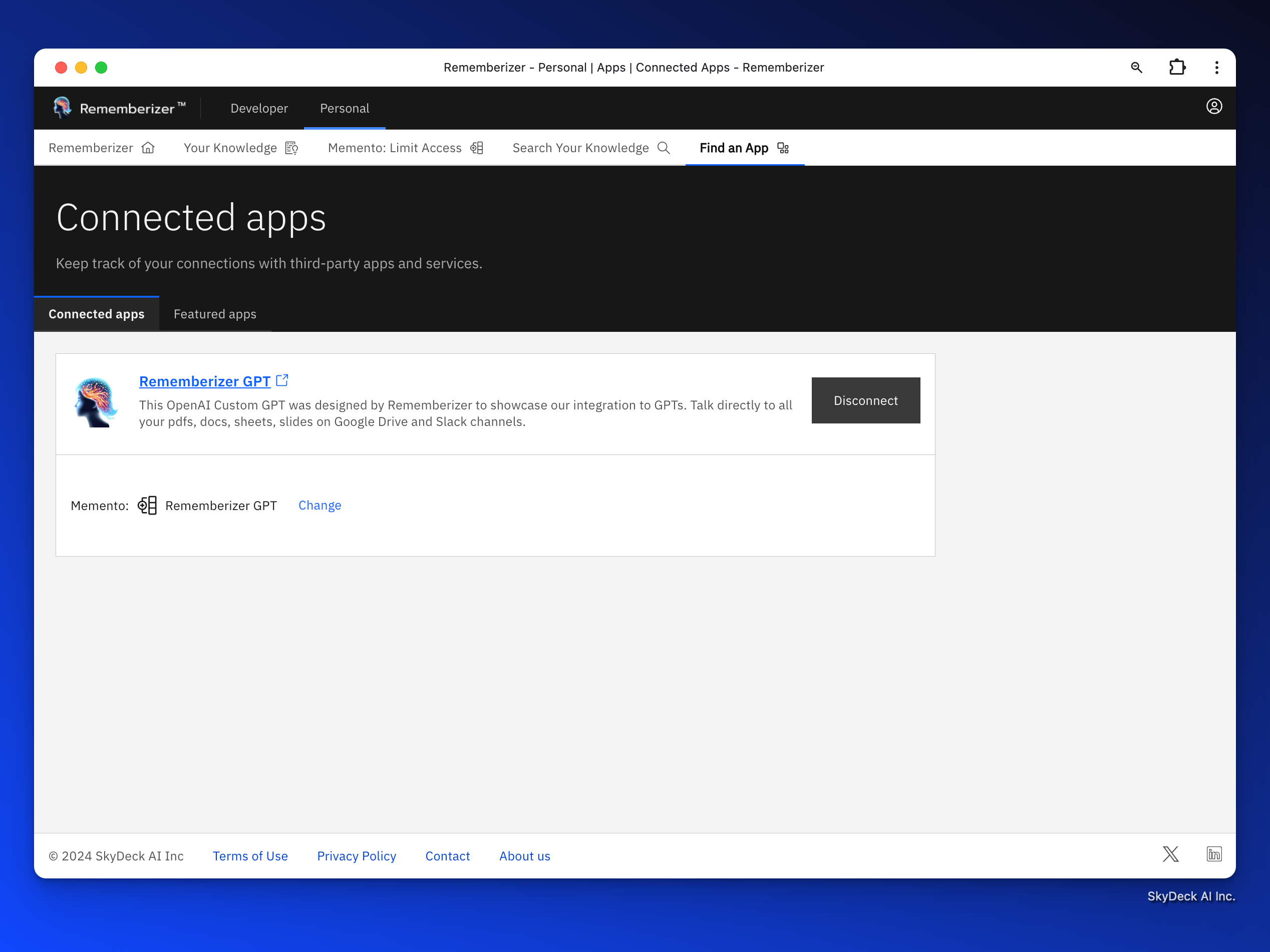
تطبيقات مميزة
استكشف تطبيقات الذكاء الاصطناعي وOpen AI Custom GPTs التي تم دمجها مع Rememberizer. يمكنك الآن استخدام حسابك للتواصل مع هذه التطبيقات.